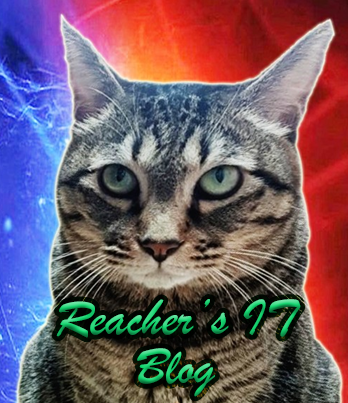본 페이지는 Go 언어 개발과 관련하여 Goland IDE 내에서 Bitbucket(Git)과 연동하기 위한 방법을 설명 및 공유하기 위한 페이지입니다.
사전 작업
Goland IDE와 Bitbucket Git 연동을 하기 위해 다음의 사전 작업이 필요합니다.
🍀 Jetbrain 사의 Goland IDE 설치
- 다운로드 링크 : 🔗 https://www.jetbrains.com/ko-kr/go/
JetBrains의 GoLand: Go IDE 그 이상
www.jetbrains.com
🍀 Git 설치
- Goland IDE를 활용한 설치
|
참고 이미지
|
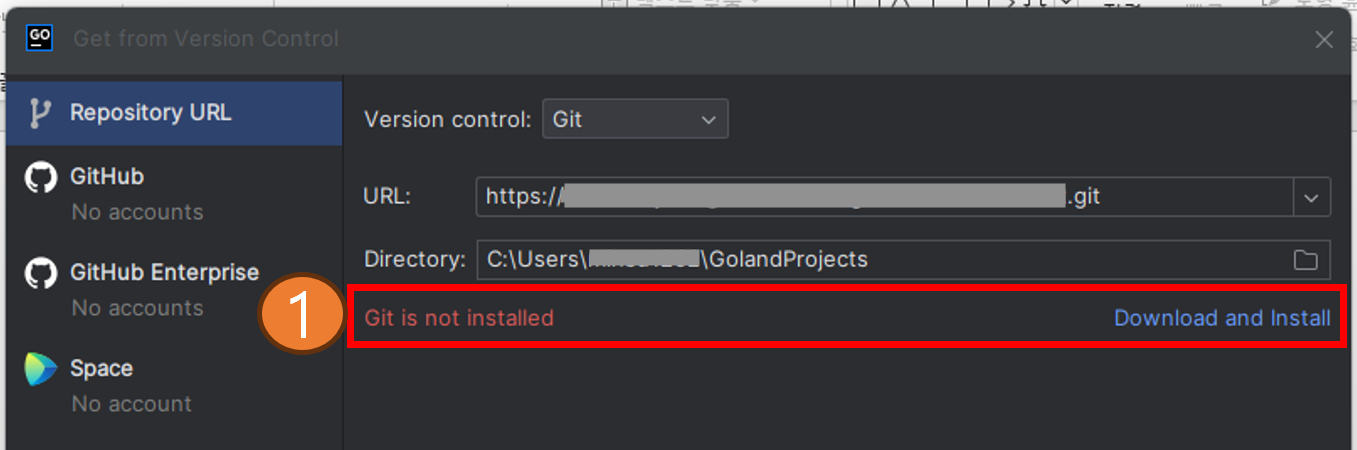 |
|
실행 결과 설명
|
|
- 직접 설치
- 다운로드 링크 : 🔗 https://git-scm.com/downloads
Git - Downloads
Downloads macOS Windows Linux/Unix Older releases are available and the Git source repository is on GitHub. GUI Clients Git comes with built-in GUI tools (git-gui, gitk), but there are several third-party tools for users looking for a platform-specific exp
git-scm.com
연동 가이드
🍀 수행 순서
Bitbucket 에서 비밀번호를 발급 받은 뒤 Goland IDE에서 적용해야 정상적으로 연동되며, 연동 방법은 다음 내용을 통해 확인 가능합니다.
0️⃣ Bitbucket 사이트 접속
1️⃣ Bitbucket App 비밀번호 토큰 생성.
2️⃣ Goland IDE와 Bitbucket 연동.
🍀 세부 절차 설명
0️⃣ Bitbucket 사이트 접속
- 설명 : 계정 발급을 위해 Bitbucket 포탈로 접속합니다.
1️⃣ Bitbucket App 비밀번호 토큰 생성.
- Step 1. 개인 Bitbucket 설정 페이지로 이동
|
참고 이미지
|
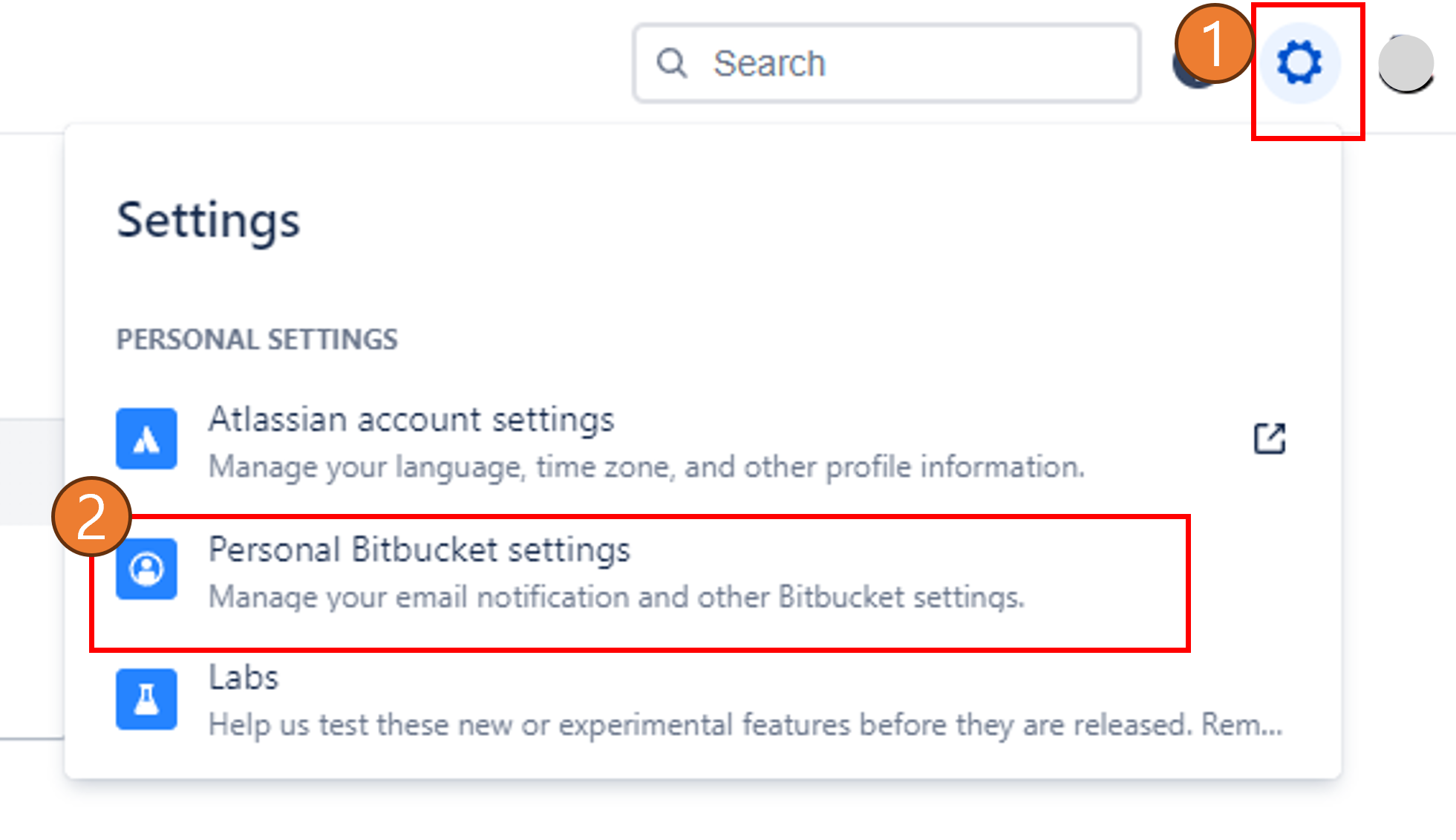 |
|
실행 결과 설명
|
|
- Step 2. app 비밀번호 생성 페이지로 이동
|
참고 이미지
|
 |
|
실행 결과 설명
|
|
- Step 3. app 비밀번호 권한 설정
|
참고 이미지
|
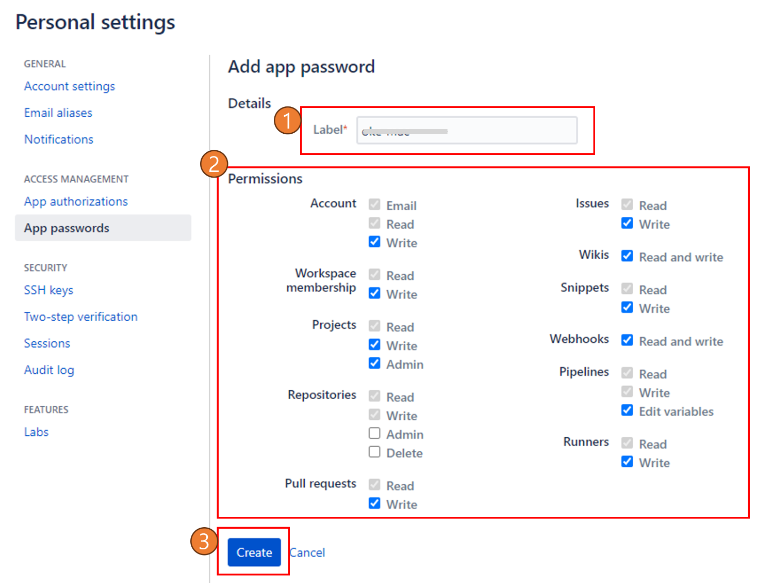 |
|
실행 결과 설명
|
|
- Step 4. 발급된 비밀번호 확인 및 저장.
📌 ** 발급된 비밀번호는 반드시 특정 파일 및 개인적으로 저장해야 합니다. 저장된 내용을 잊어버렸을 경우 “1️⃣ Bitbucket App 비밀번호 토큰 생성.” 절차 재 수행이 필요합니다.
|
참고 이미지
|
 |
|
실행 결과 설명
|
|
2️⃣ Goland IDE와 Bitbucket 연동.
- Step 1. Goland IDE 실행 및 프로젝트 Clone
|
참고 이미지
|
 |
|
실행 결과 설명
|
|
- Step 2. Clone 받을 프로젝트 정보 입력
|
참고 이미지
|
 |
|
실행 결과 설명
|
|
- Step 3. Clone 받을 프로젝트 정보 입력
|
참고 이미지
|
 |
|
실행 결과 설명
|
|
- Step 4. Clone 받은 프로젝트에서 개발을 진행합니다.
- 참고 이미지 없음.
END